Cómo hacer que el flujo de texto alrededor de objetos en iBooks autor
Cuando usted tiene objetos intrusos en el texto, por lo general quiere que el texto fluya alrededor de los objetos, que se llama ajuste de texto. iBooks Autor hace que sea fácil de configurar el texto para envolver alrededor de un objeto- se utiliza el inspector Wrap (se accede haciendo clic en el tercer botón con el icono de la izquierda en el Inspector, que se parece a una plaza en un mar de texto).
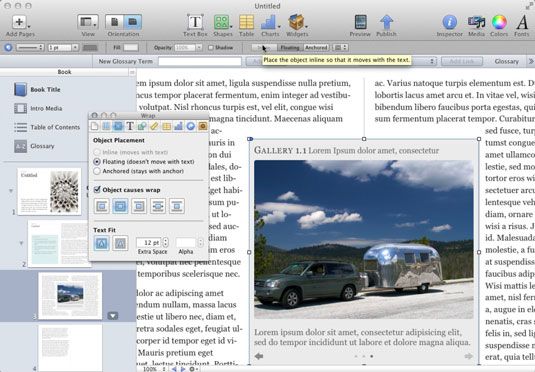
Los controles son sencillos:
Casilla de verificación Wrap Objeto Causas: Seleccione esta casilla de verificación para activar el ajuste de texto alrededor del objeto seleccionado. Objetos en línea no tienen esta opción disponible porque están tratados como caracteres de texto.
Envuelva icono de estilo botones: Seleccione el estilo wrap deseado de los cinco botones. Cada botón muestra cómo ese estilo envuelve texto.
Texto botones de ajuste: Seleccione el tipo de envoltura haciendo clic en el botón apropiado. El botón cuadrado del icono Wrap (el primer botón) envuelve el texto alrededor de los límites del objeto en una cuadrada en el botón de icono de Contorno Wrap (el segundo botón) se envuelve alrededor de los contornos visibles del objeto, como una forma curva o una imagen enmascarada con una forma de triángulo, en lugar de los límites del objeto.
Campo espacial y paso a paso los controles adicionales: Ajuste la distancia de texto desde el objeto introduciendo un valor en el campo o mediante el uso de los controles de paso a paso para ajustar su valor.
El inspector Wrap también incluye el control de Alfa, que le permite hacer el flujo de texto en áreas de una imagen que ha realizado transparente con la función alfa instantáneo. Sigue estos pasos:
En los editores de imágenes profesionales, como Adobe Photoshop y Apple Aperture, puede crear alfa canales (áreas de imagen) que permiten cambiar la transparencia de los colores de la imagen en esos canales. iBooks Autor hace que esta capacidad compleja extremadamente simple. Menú Formato-Imagen-alfa instantáneo para abrir la herramienta de Alfa.
Seleccione la imagen a la que se aplicó la herramienta Alfa instantáneo.
Seleccione el botón de icono de Contour Wrap (el botón con el icono Fit segundo texto) si no está ya seleccionada.
Utilice el campo Alfa o sus controles de paso a paso para reducir el valor.
Un valor de 0% permite la máxima cantidad de texto para entrometerse en el área de imagen transparente, y un valor de 100% permite ningún texto a entrometerse (lo mismo que haber hecho clic en el botón de icono de ajuste cuadrado).
El control alfa no funciona bien. Si usted tiene una imagen muy simple, como un círculo amarillo sobre un fondo rojo, y el uso de la herramienta Alfa instantáneo para hacer que el rojo transparente, funciona. Pero a veces es difícil de conseguir texto para inmiscuirse en áreas transparentes de los diferentes fotos, como para quitar el cielo y tienen el flujo de texto en esa parte ahora de transparencia de la imagen.






